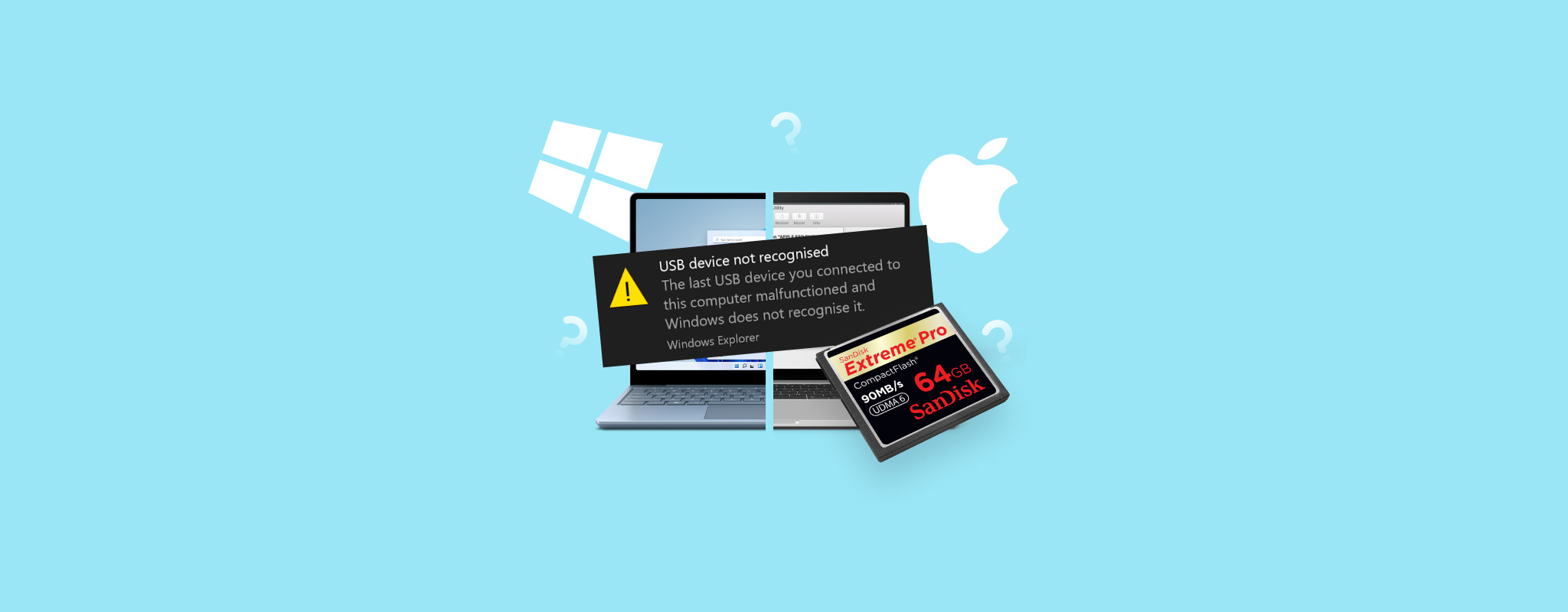 CompactFlash 是一种内存卡类型,主要用于相机、摄像机和音频播放器等电子设备中。它们曾经是高端数码相机的首选存储介质,直到被更优秀的 CFexpress 所超越。
CompactFlash 是一种内存卡类型,主要用于相机、摄像机和音频播放器等电子设备中。它们曾经是高端数码相机的首选存储介质,直到被更优秀的 CFexpress 所超越。
与其他存储设备一样,CompactFlash卡也可能会遇到一个错误,即设备无法被Windows或Mac电脑识别。在这份指南中,我们将引导你通过不同的方法来修复“CF卡未识别”的错误,以及如何从设备中恢复文件。
目录
如何从未识别的CF卡中恢复文件
如果您想从操作系统无法识别的Compact Flash卡中检索文件,那么使用一款功能强大的数据恢复软件将是您的最佳选择。卡片只需在您的操作系统中可见且包含一个合适的卷。
Disk Drill 对于Compact Flash 卡恢复软件来说是一个极佳的选择,因为它拥有卓越的恢复能力、精心设计的用户界面和极快的扫描速度。
您可以尝试Disk Drill的Windows免费试用版,该版本包含所有可用功能,并且数据恢复限制为500MB。
在 Windows 10 / 11 上:
- 从Cleverfiles网站下载Disk Drill安装文件并安装在您的Windows电脑上以开始。
- 确保您的CF卡通过CF卡读卡器连接到您的电脑。之后,启动Disk Drill并从可用存储设备列表中选择您的卡,然后点击“搜索丢失数据”按钮继续。
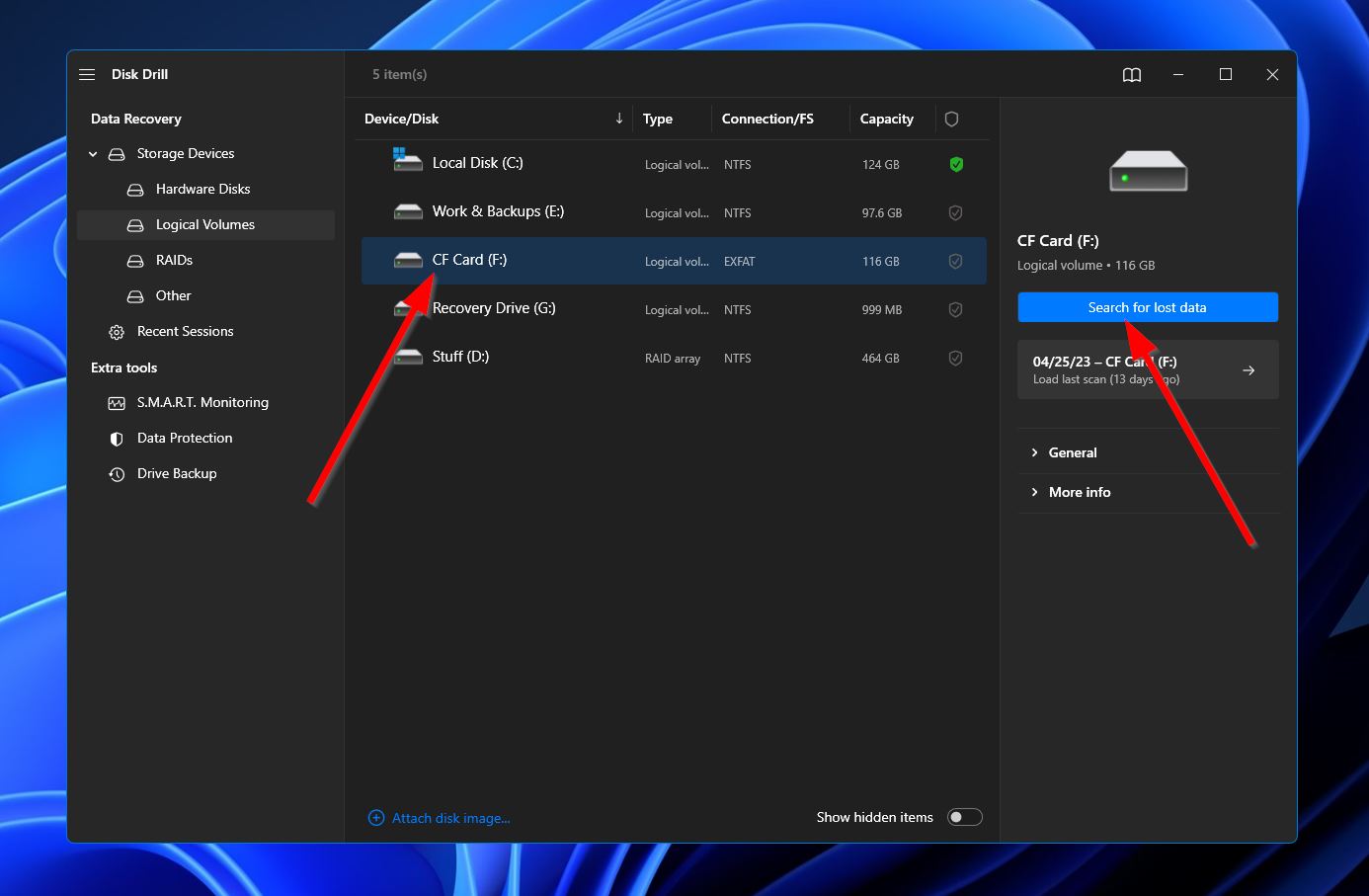
- 之后,应用程序将开始扫描您的CF卡寻找可恢复的文件。在扫描过程中,您可以通过点击右上角的“查看发现的项目”按钮来查看到目前为止找到的文件。否则,请等待扫描结束后点击同一按钮继续。
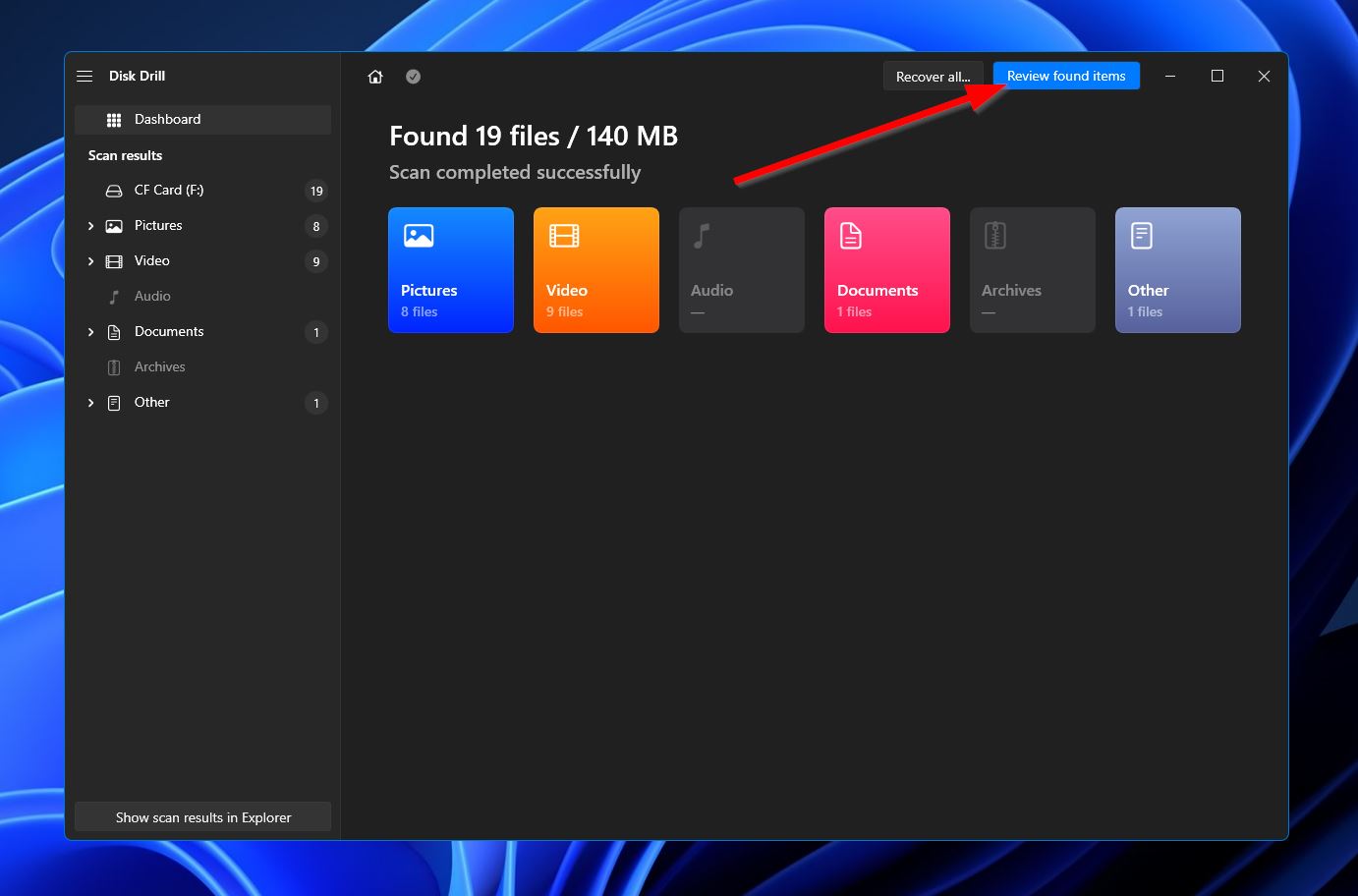
- 一旦您进入结果部分,您可以使用左侧面板上的过滤选项或右上角的搜索栏来查找特定文件。找到您正在寻找的文件时,通过勾选文件名旁的复选框来选择它们,然后点击“恢复”按钮进行下一步。
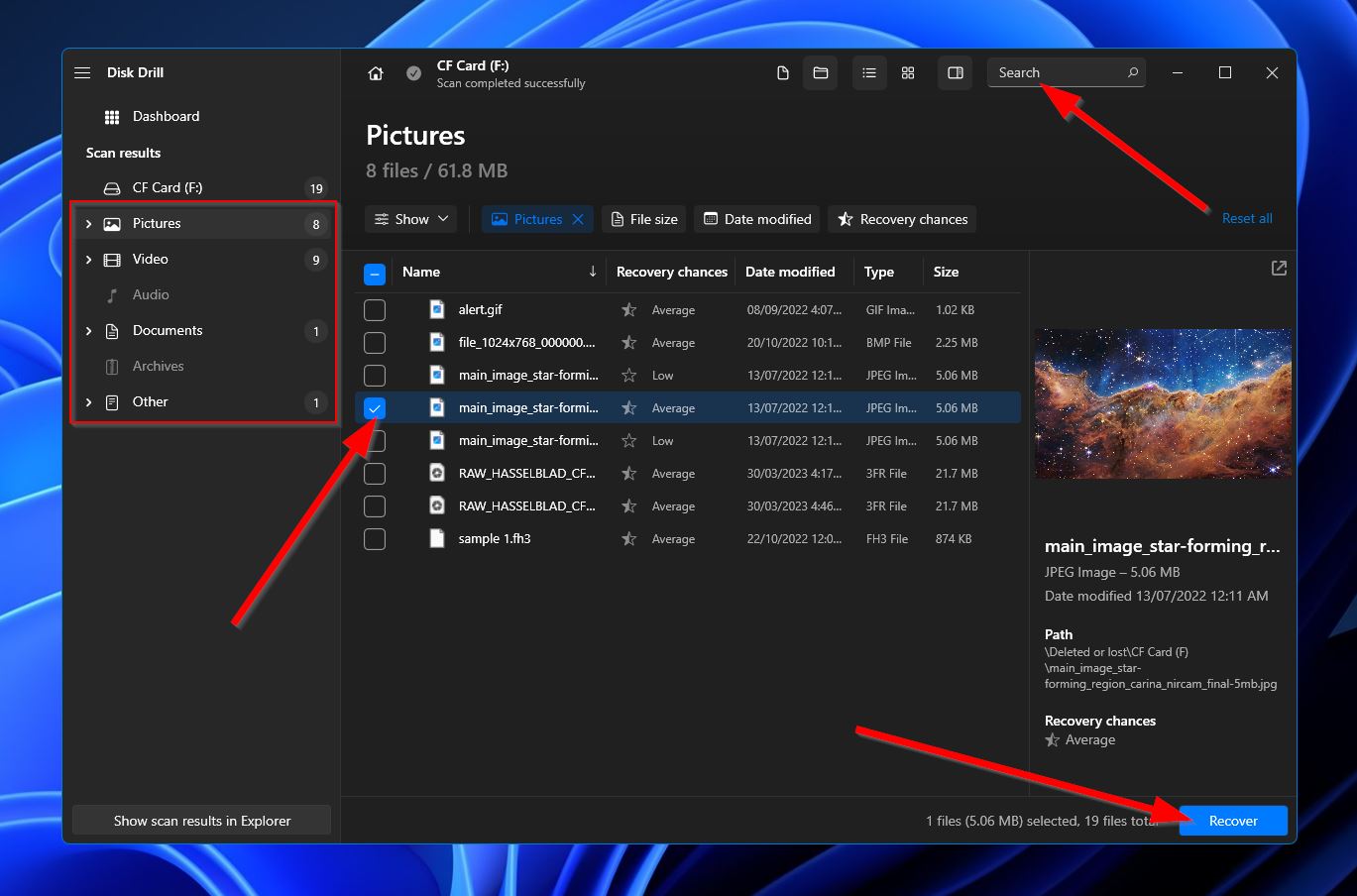
- 点击后会出现一个较小的窗口,要求您选择一个存储位置来保存您恢复的文件。请记住,这必须是与您正在从中恢复的CF卡不同的设备。准备好后点击“下一步”
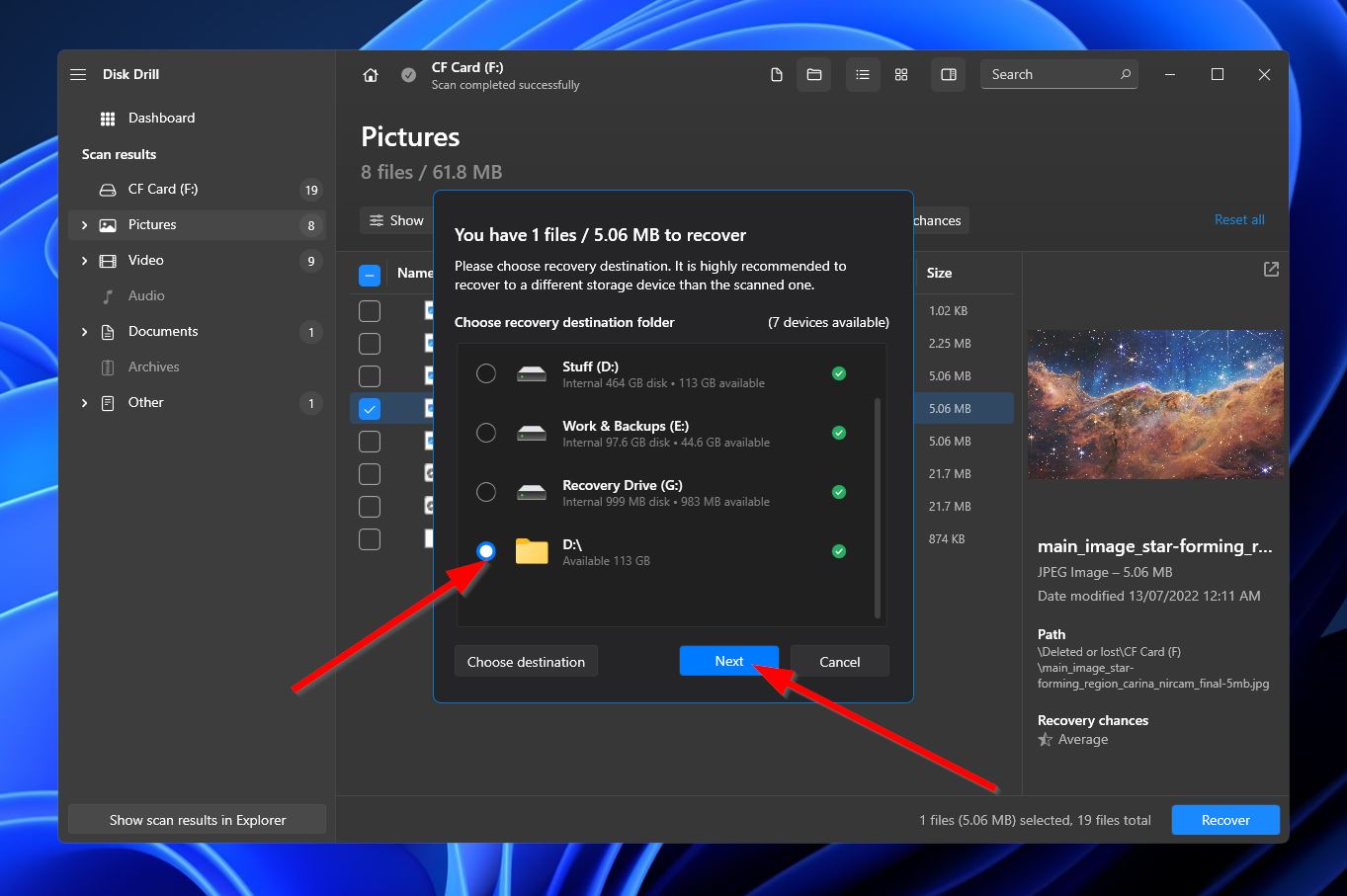
- Disk Drill最终将开始尝试恢复您指定的文件。如果成功,您将看到一个完成消息和一个标记为“在资源管理器中显示恢复的文件”的按钮。
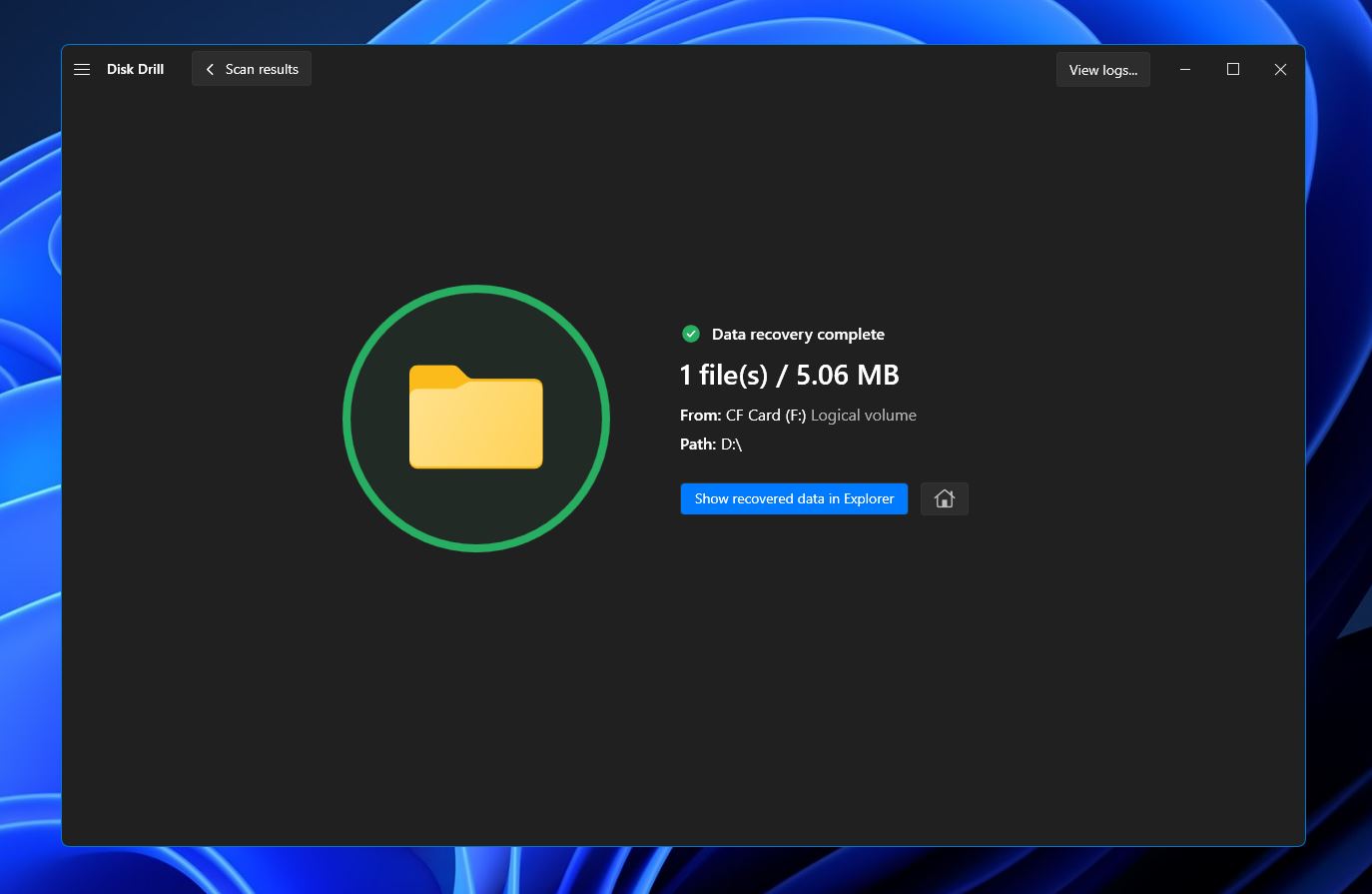
在 Mac 上:
- 首先,从Cleverfiles网站下载Disk Drill安装文件并将其安装在您的Mac电脑上。
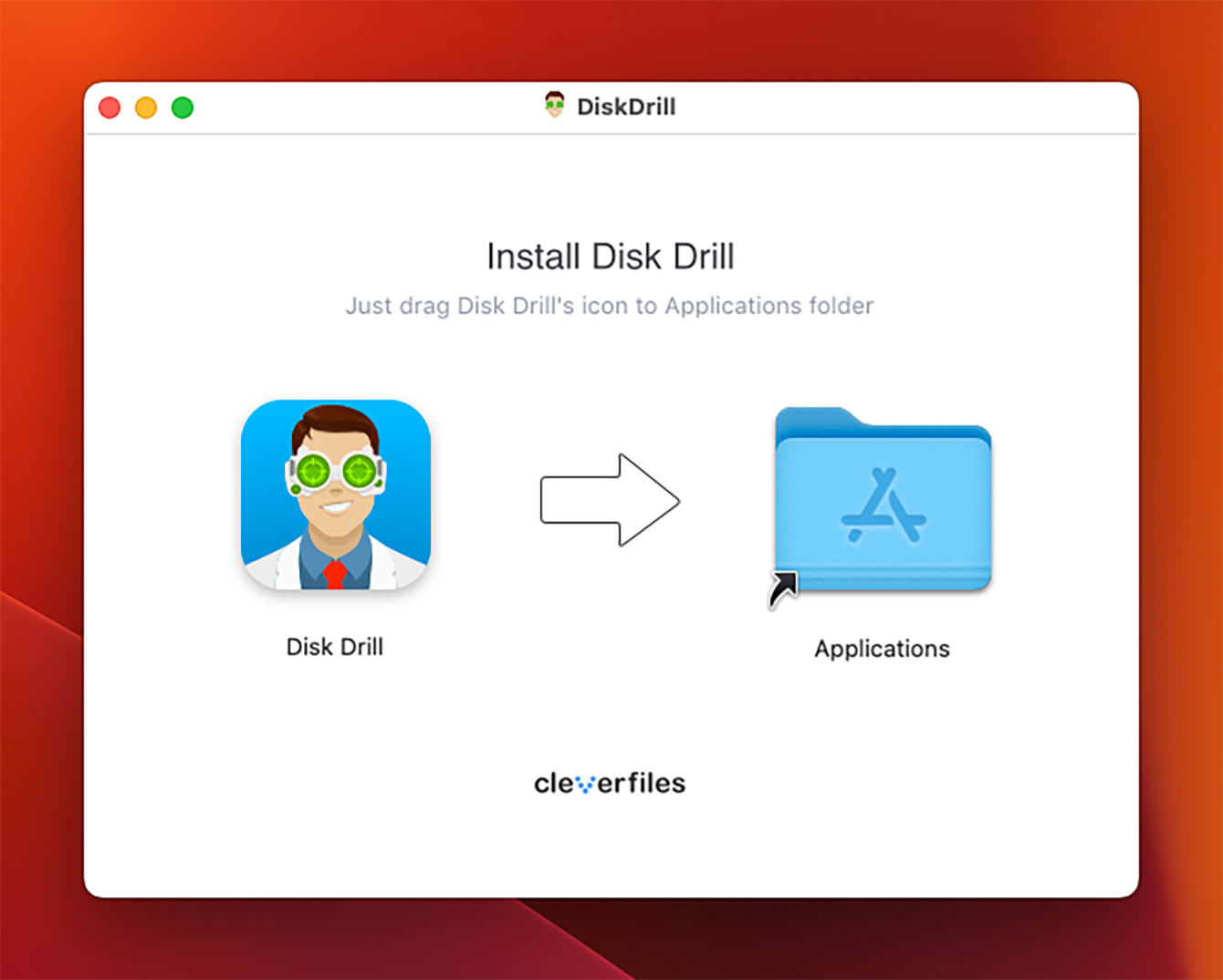
- 接下来,启动程序并在可用存储设备列表中找到您的CompactFlash内存卡。如果您看不到该卡,您可能想尝试点击右下角的网格图标并选择“显示隐藏的项目”选项。找到设备后,将其突出显示并点击窗口底部附近的“搜索丢失的数据”按钮。
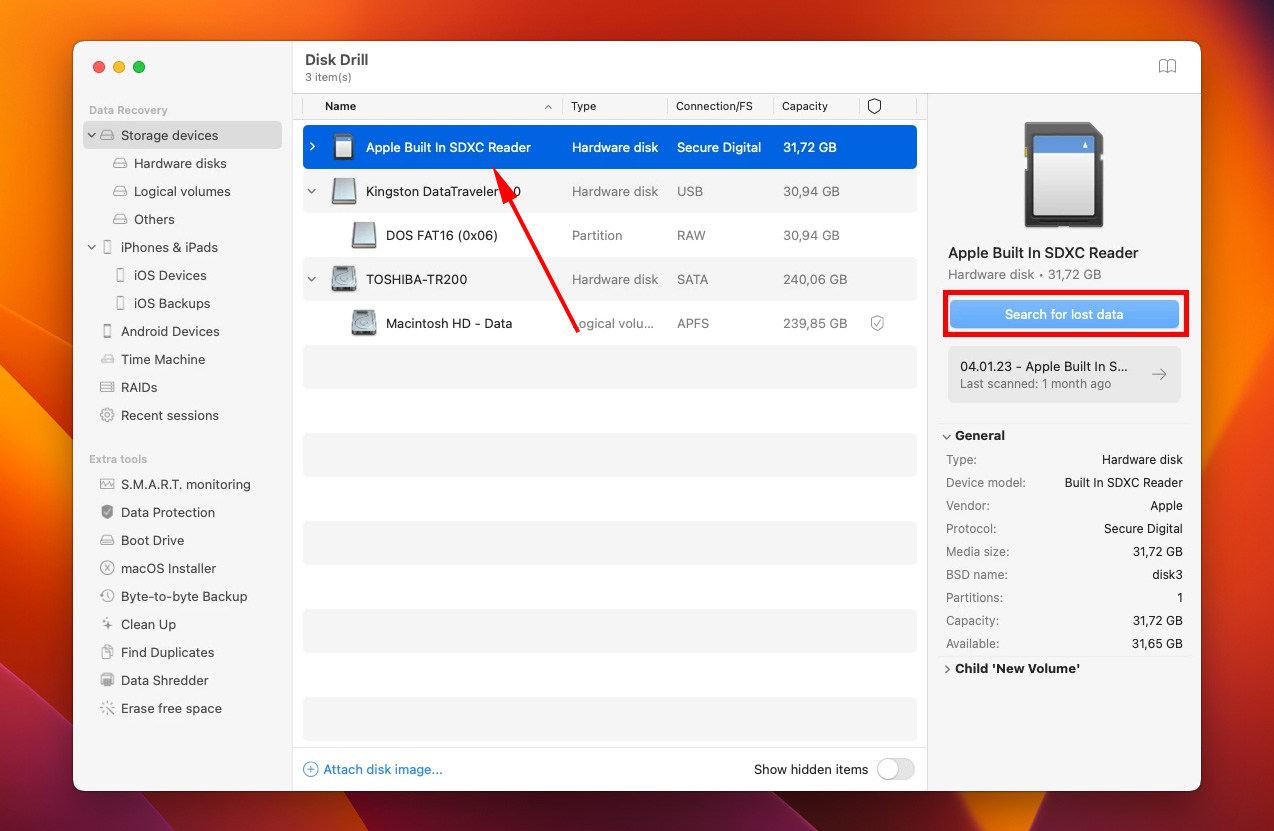
- 点击后,应用程序将开始扫描您的CF卡以寻找任何可恢复的文件。在此过程中,您可以点击“查看找到的项目”按钮检查结果部分。
- 在结果屏幕上,使用左侧的类别或右上角的搜索栏过滤出找到的文件。找到您的文件后,标记它们名称旁边的复选框,然后点击“恢复”
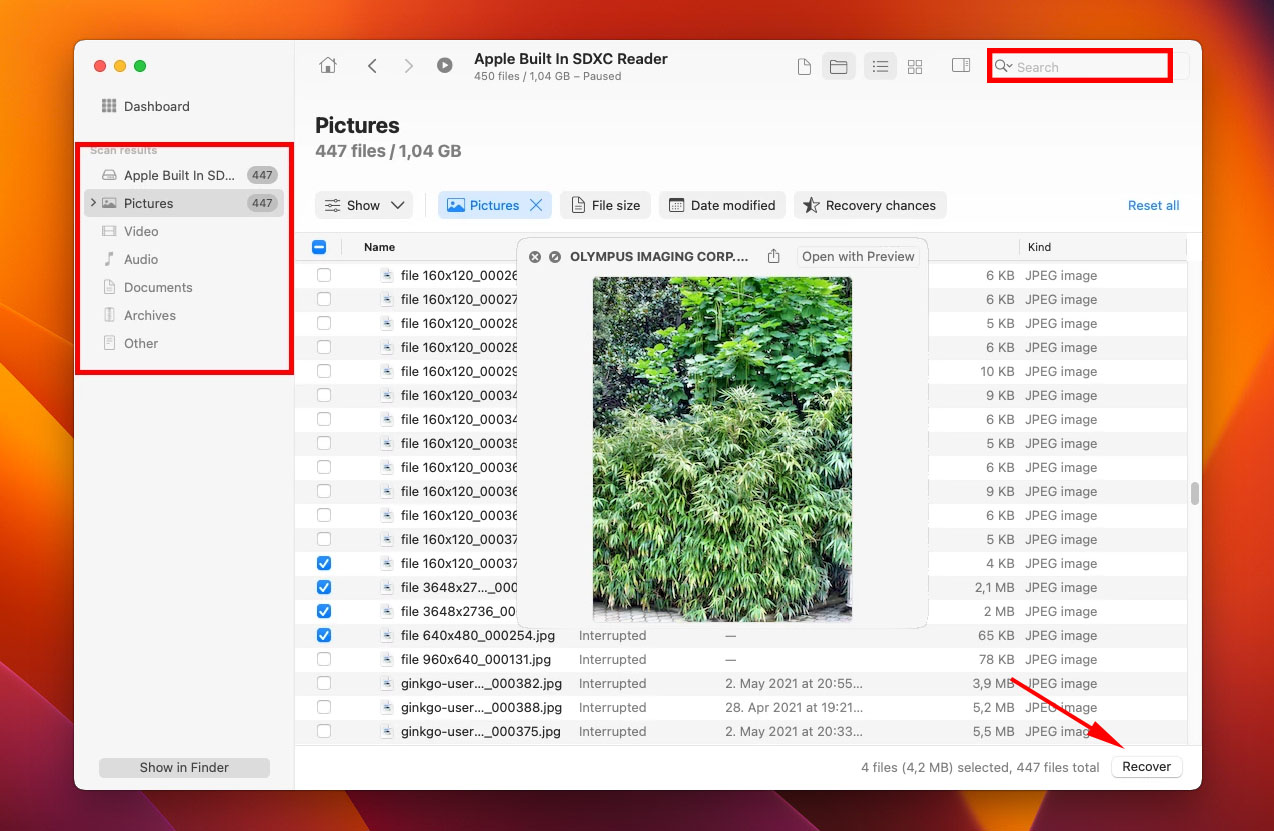
- 接下来,将出现一个小弹窗,您需要在其中选择一个文件夹以保存恢复的文件。选择后点击“下一步”
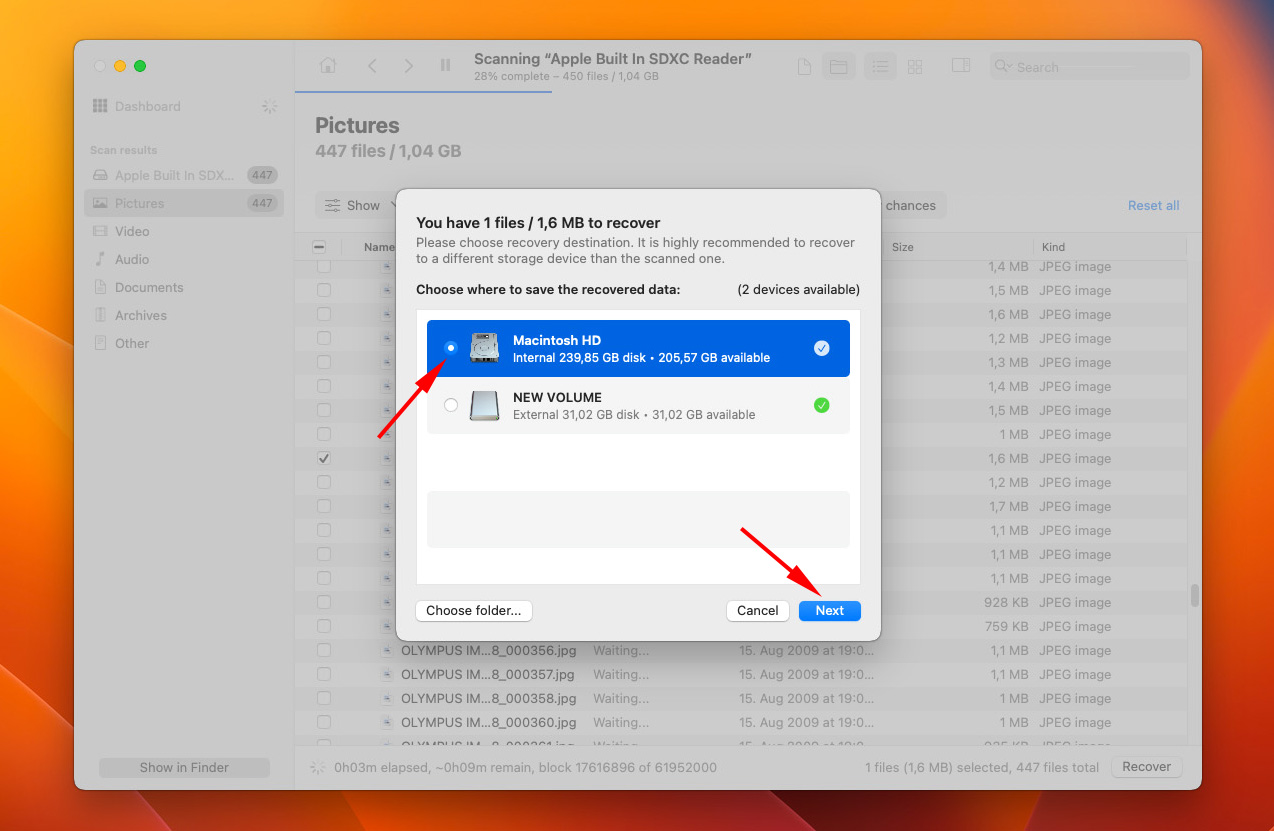
- 之后,Disk Drill将检索选定的文件。
如何修复Windows无法识别CF卡的错误
有几种修复方法你可以尝试来解决“未识别”的Compact Flash卡问题。但在我们深入这些方法之前,你应该首先尝试将设备连接到另一台电脑,因为可能是那台特定的机器无法识别内存卡。
您还应该将CF卡使用另一个内存卡读卡器连接到计算机这一项从清单上划掉。这样,您可以在花时间尝试其他修复方法之前迅速确定问题所在。如果这些建议都没有结果,您可以继续尝试下面的修复方法。
方法1:启用Compact Flash存储卡读卡器
有时候计算机能够检测到CF存储卡读卡器,但实际上它是被禁用的。这就是为什么紧凑型闪存卡无法正确读取的原因。在这些情况下,你只需启用读卡器即可。以下是如何做到这一点:
- 首先,同时按下 Windows + X 键,并从列表中选择“设备管理器”
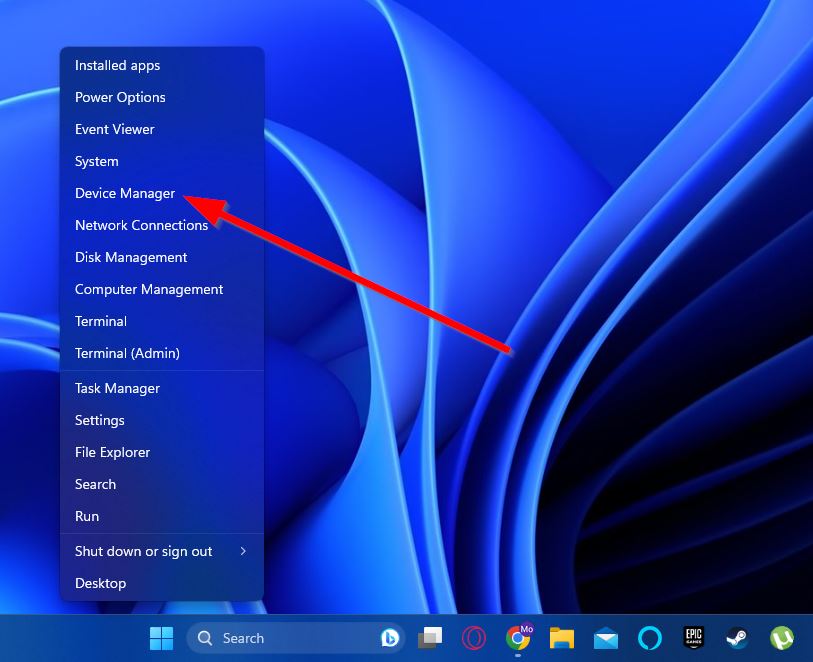
- 接下来,在可用设备列表中找到您的 CF 卡读卡器,然后右击它并选择“启用设备”选项。
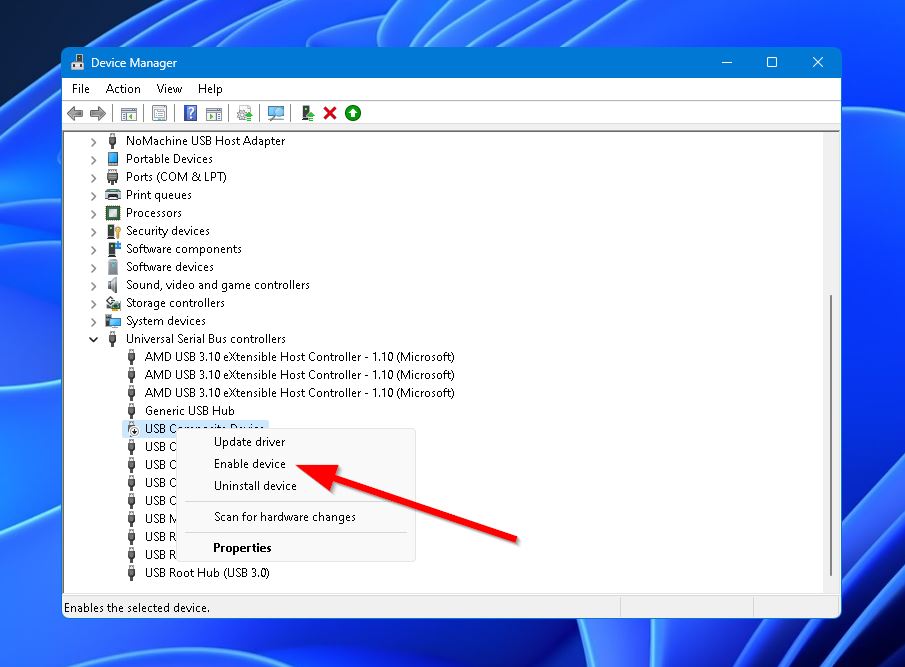
方法2:更新或重新安装CF卡读卡器驱动程序
坏了或过时的卡读卡器驱动程序是CF卡无法识别错误的另一个原因。要纠正这个问题,您需要更新或重新安装驱动程序。操作如下:
- 同时按下 Windows + X 键,并从列表中选择“设备管理器”
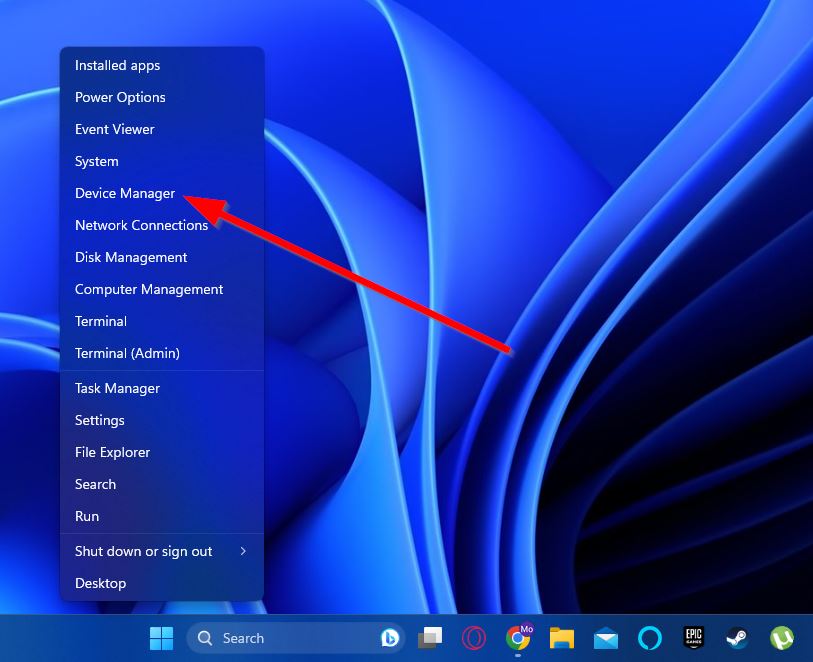
- 在设备列表中找到 CF 卡读卡器,然后右键选择“更新驱动程序”之后选择“自动搜索更新的驱动软件”选项。如果你想要重新安装驱动程序,请选择“卸载设备”然后重启你的电脑。Windows 会自动识别并重新安装它。
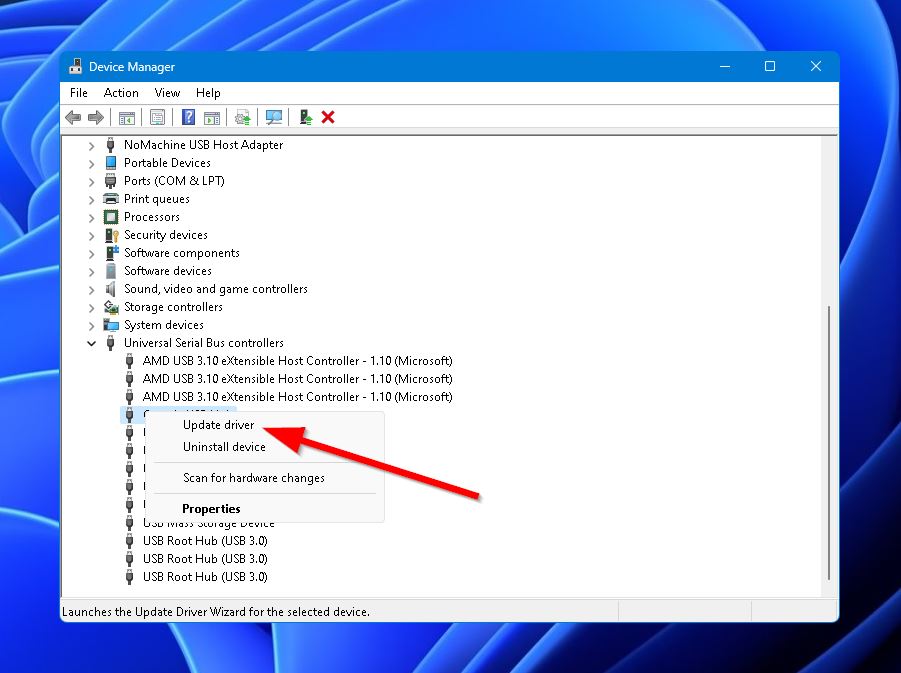
方法3:在磁盘管理中检查CF卡盘符
如果您的CompactFlash卡在Windows资源管理器中没有出现,您应该检查它是否出现在磁盘管理中。如果它在磁盘管理中可用,您应该确保已为其分配了一个驱动器字母。缺少驱动器字母可能是PC无法识别您的SD卡的原因。要为您的CompactFlash卡分配驱动器字母,只需按照下面概述的步骤操作:
- 首先,同时按下Windows + X键,并从列表中选择“磁盘管理”
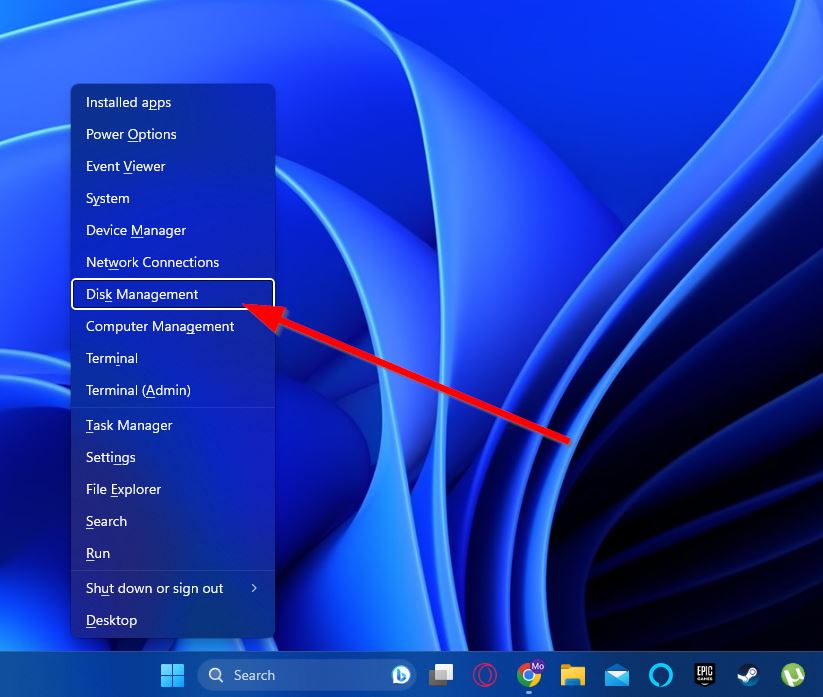
- 接下来,在可用设备列表中找到您的CF卡读卡器,然后右键点击它,选择“更改驱动器号和路径”选项。
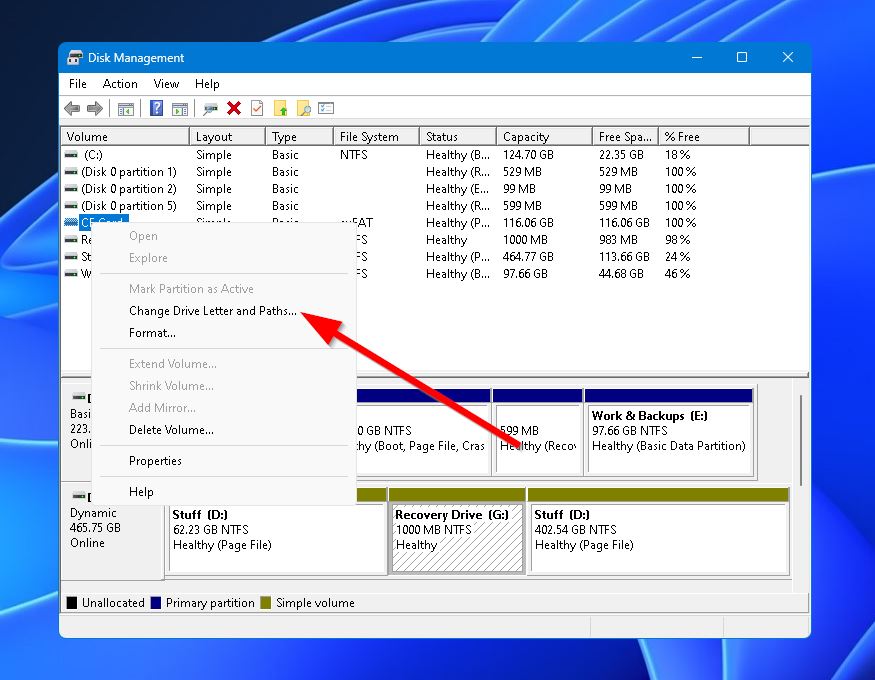
- 当弹出窗口出现时,点击“添加”按钮。
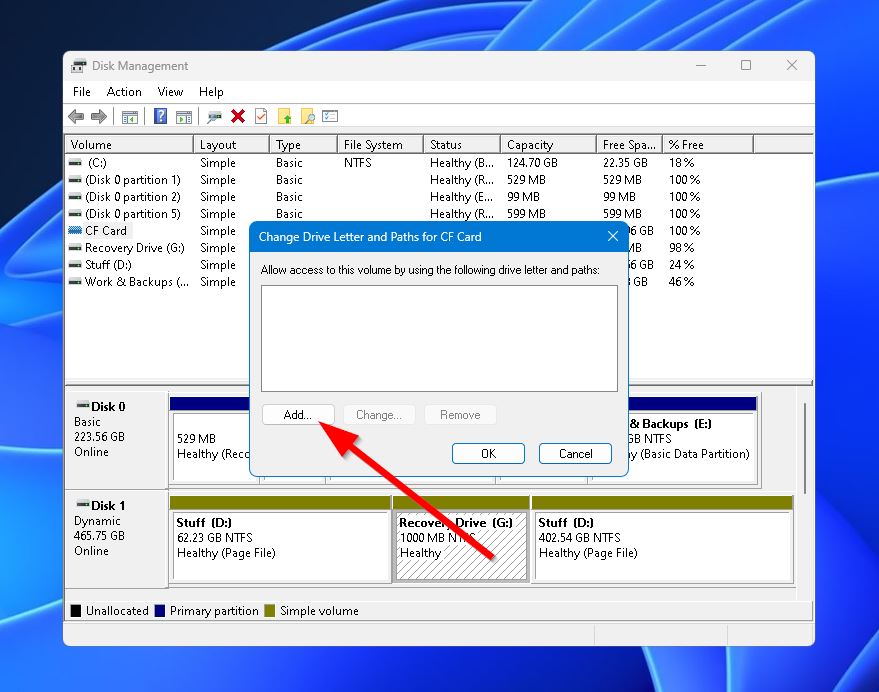
- 点击后,另一个弹出窗口将会出现。确保选中了“指定以下驱动器号”单选按钮,然后在旁边的下拉菜单中选择一个驱动器号。完成后,点击“确定”按钮以结束该过程。
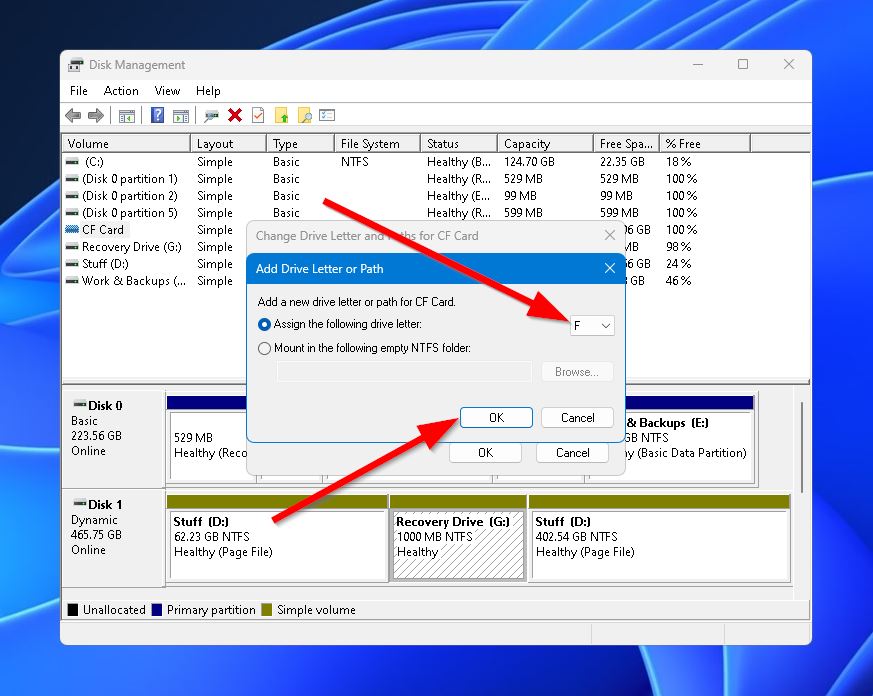
方法 4:在磁盘管理中格式化 CF 卡
如果您的CF卡在磁盘管理中显示为RAW,那么将设备格式化为您的操作系统支持的文件系统是一个好主意。以下是一个快速简便的逐步指南,告诉您如何操作:
- 同时按下Windows + X键,并从列表中选择“磁盘管理”
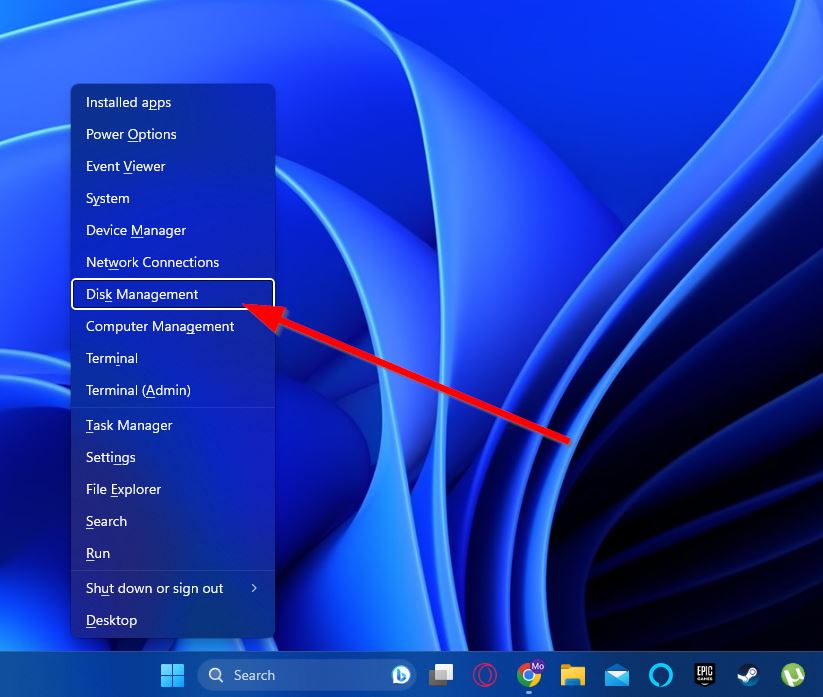
- 在可用设备列表中找到您的CF卡读卡器,然后右击它并选择“格式化”选项。
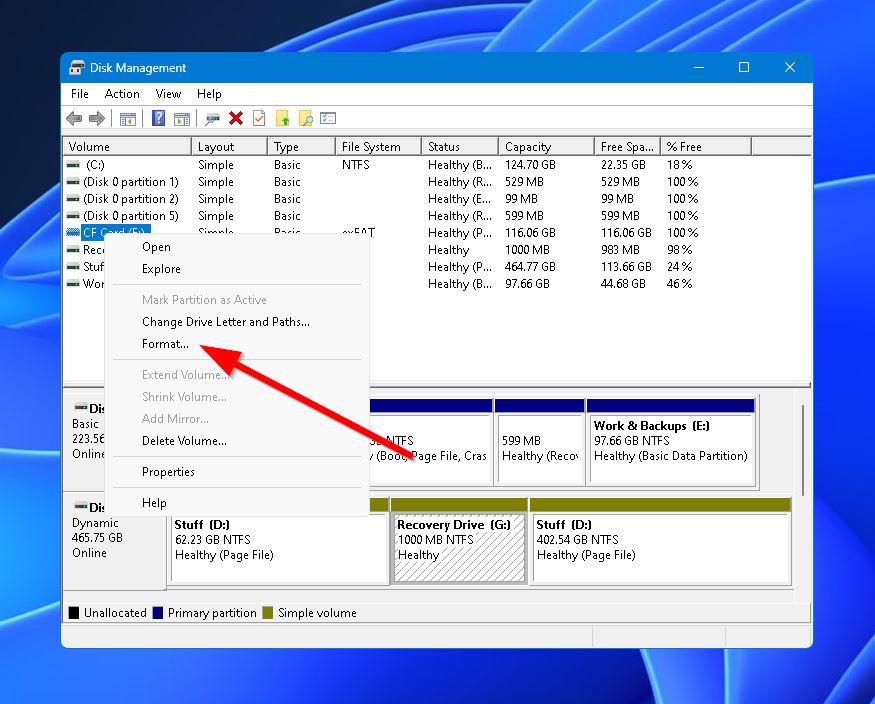
- 之后,会出现一个小弹窗,您可以在此配置各种格式化选项,如卷标签和文件系统。设置好后,点击“确定”按钮以完成格式化。
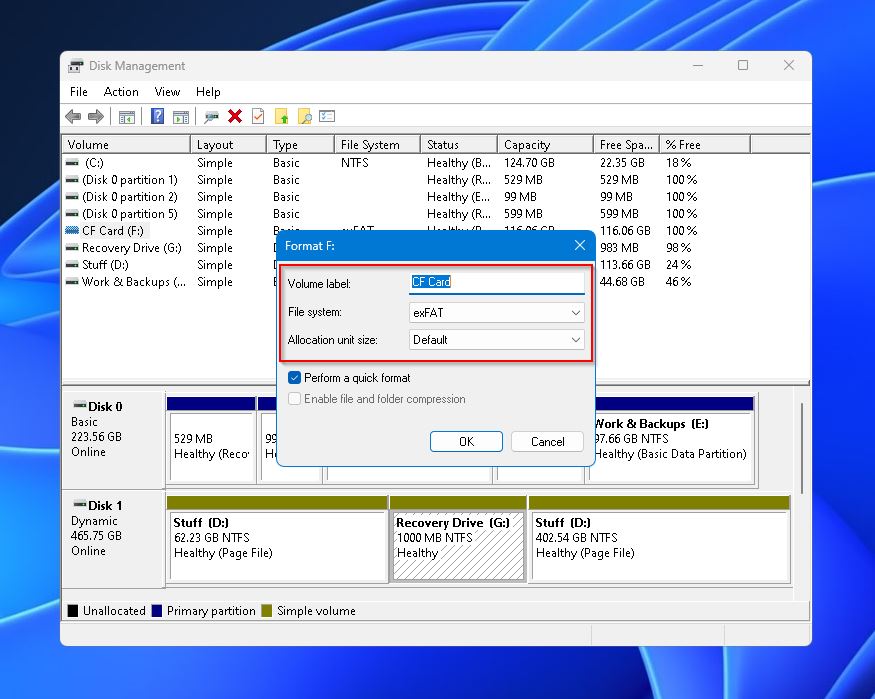
方法 5: 运行 Microsoft 支持诊断工具
Windows具备一种名为Microsoft支持诊断工具(MSDT)的内置功能,可以扫描所有已连接的硬件和设备是否存在错误。如果发现任何问题,它将尝试解决这些问题。按照以下步骤运行它:
- 按下 Windows + R 键以打开运行窗口。然后,输入 “msdt.exe -id DeviceDiagnostic” 并按 Enter 键。
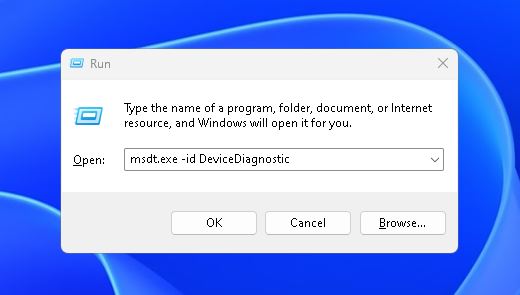
- “硬件和设备”故障排除器应该会出现在屏幕上。点击“下一步”Windows 将扫描并修复计算机上发现的任何硬件/设备问题。
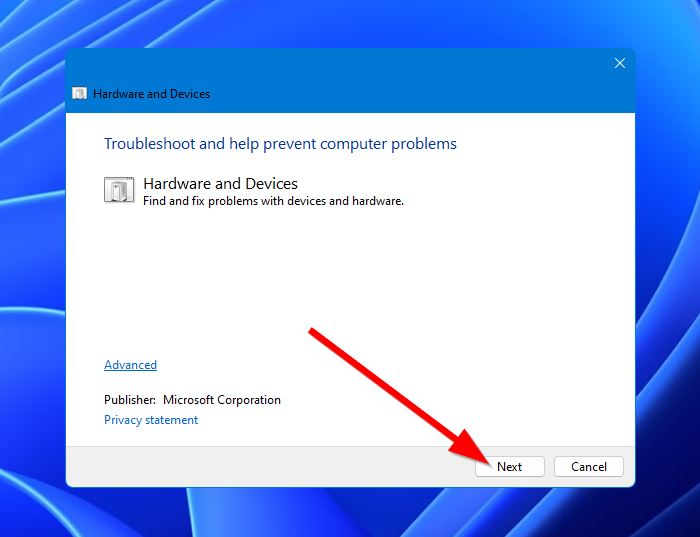
方法 6: 使用 CHKDSK 命令修复 CF 卡错误
CHKDSK是一个Windows工具,它用于扫描存储设备的完整性,并尝试修复检测到的任何错误。这些错误可能是导致您的Compact Flash卡无法读取的原因。
要使用CHKDSK命令修复CF卡错误,请按照以下步骤操作:
- 按下 Windows + R 键打开运行窗口以开始。然后,输入 “cmd” 并按下 Ctrl + Shift + Enter 以管理员身份运行命令提示符。
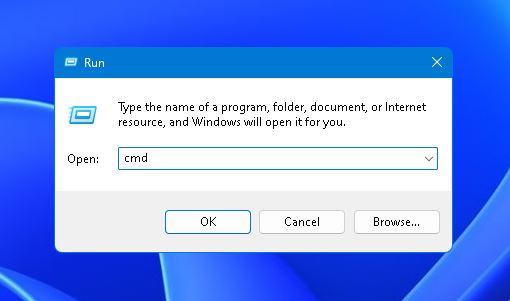
- 接下来,输入 “chkdsk” 和您的 CF 卡的盘符加上冒号符号。在冒号符号之后,您可以输入额外的命令以在您的设备上执行,并按 Enter 来执行。我们将使用 “/f” 命令告诉 CHKDSK 尝试修复扫描时遇到的任何错误或故障,以及 “/r” 来尝试修复坏扇区使其重新可读。您的最终字符串应该类似于这样:
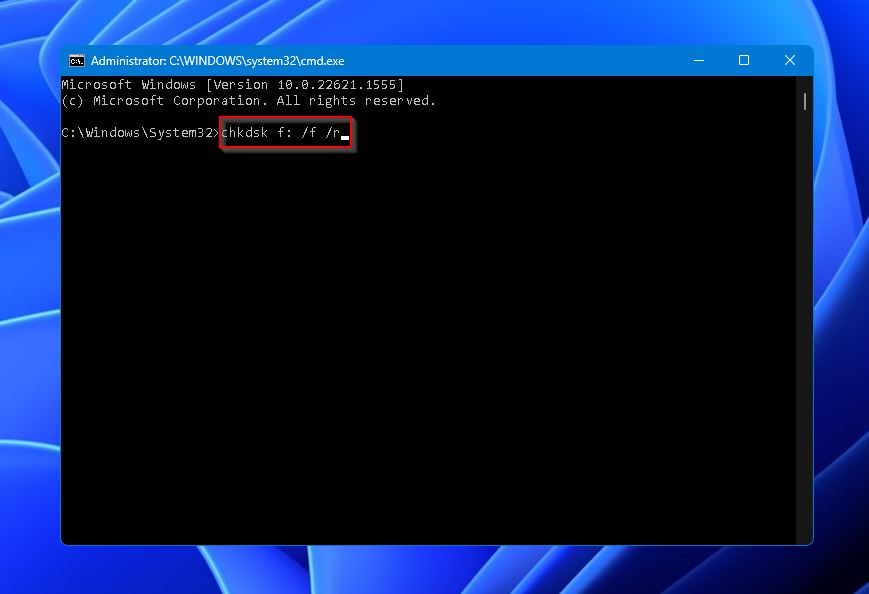
- 之后,CHKDSK 现在将扫描您的 CF 卡,尽可能修复错误。
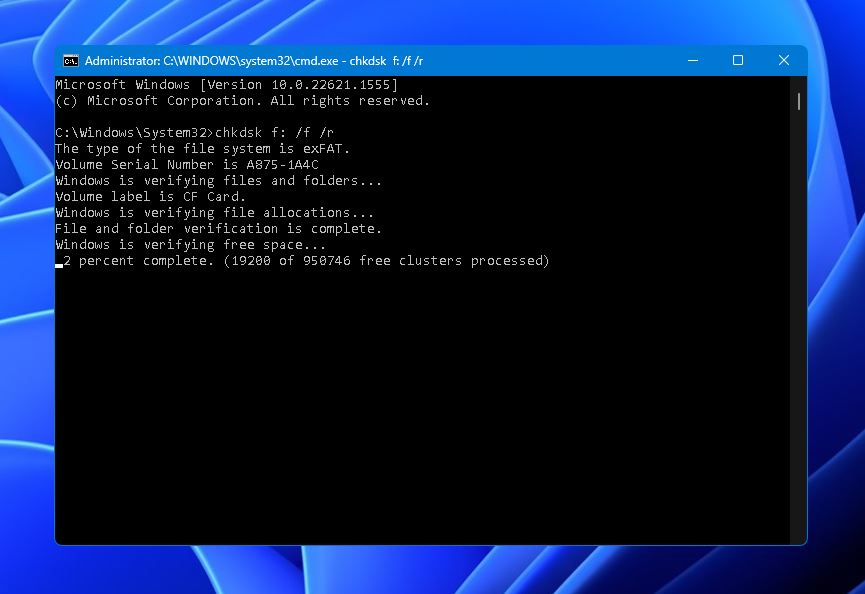
方法 7: 检查 Windows 更新
过时的Windows文件可能导致您的CF卡无法识别。以下是检查是否有任何未安装的重要Windows更新的步骤:
- 在任务栏搜索功能中输入“updates”然后选择标记为“check for updates”的结果。
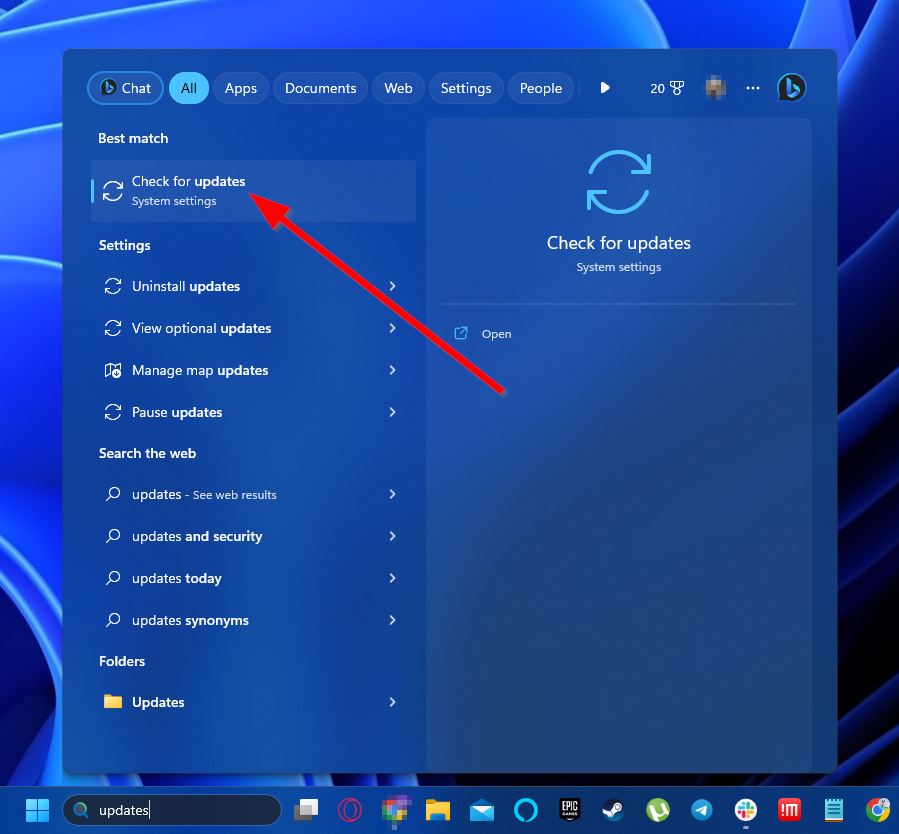
- 接下来,点击右上角的“Check for updates”按钮。
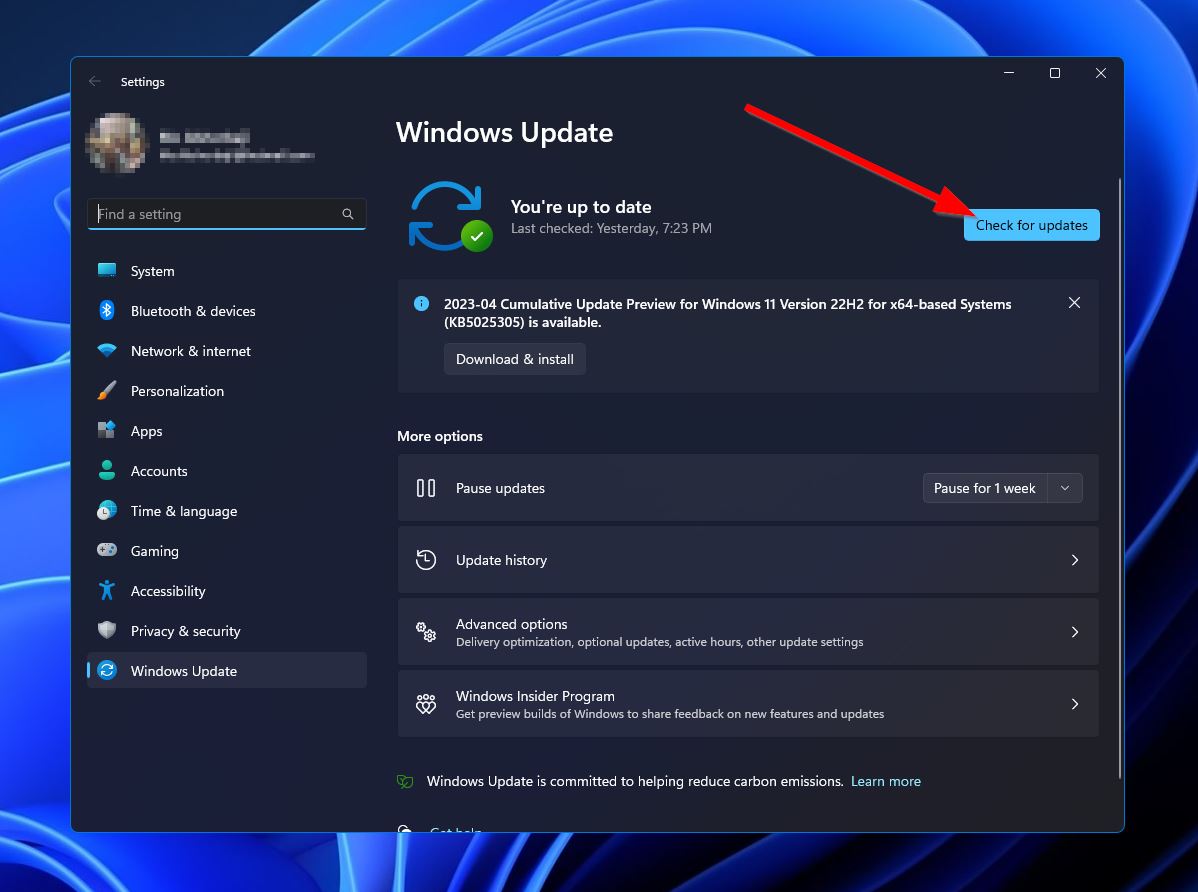
- 几秒钟后,任何可用的更新都会显示在窗口中。只需点击“Download & install”来下载和安装任何未完成的更新。
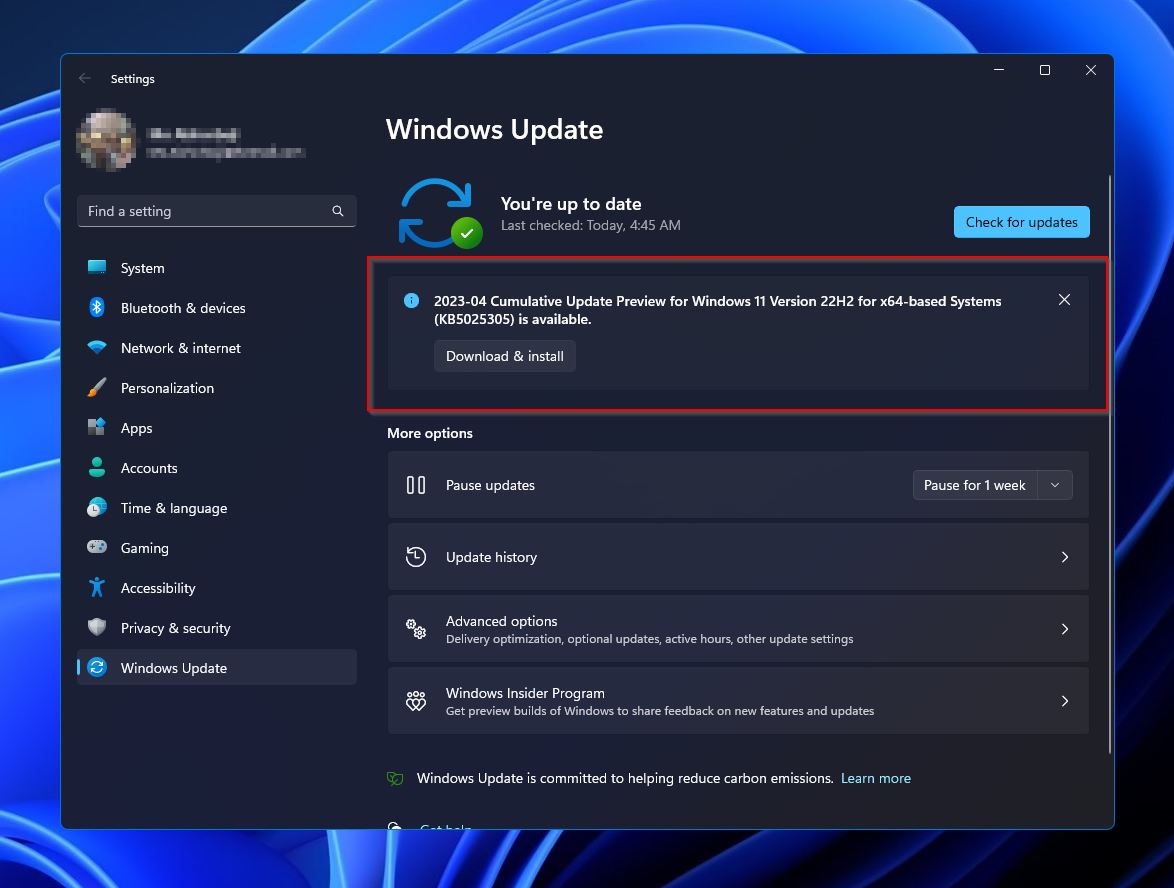
如何修复Mac无法读取CompactFlash卡问题
如果您在Mac电脑上遇到CF卡“无法识别”的错误,有一些Mac特有的工具您可以尝试以使您的设备再次工作。但在此之前,这里有一些事情您应确保:
- 仔细检查您的USB端口或卡读取器集线器连接是否正常工作。如果有的话,您也可以尝试将设备直接插入电脑的卡读取器端口。
- 如果您的电脑连接了许多设备,请断开所有非必需设备,然后重新连接卡读取器或内存卡,看看是否能够解决问题。
- 重启您的Mac,看看是否能解决问题。
如果您的CF卡仍然无法识别,请继续执行以下方法。
方法 1:在 Finder 中检查 CompactFlash 卡
您的 CF 卡可能由于“Finder”应用程序的设置而未在计算机上显示。按照以下说明确保启用正确的设置:
- 在您的桌面上,点击屏幕左上角的“Finder”标签,并选择“设置…”
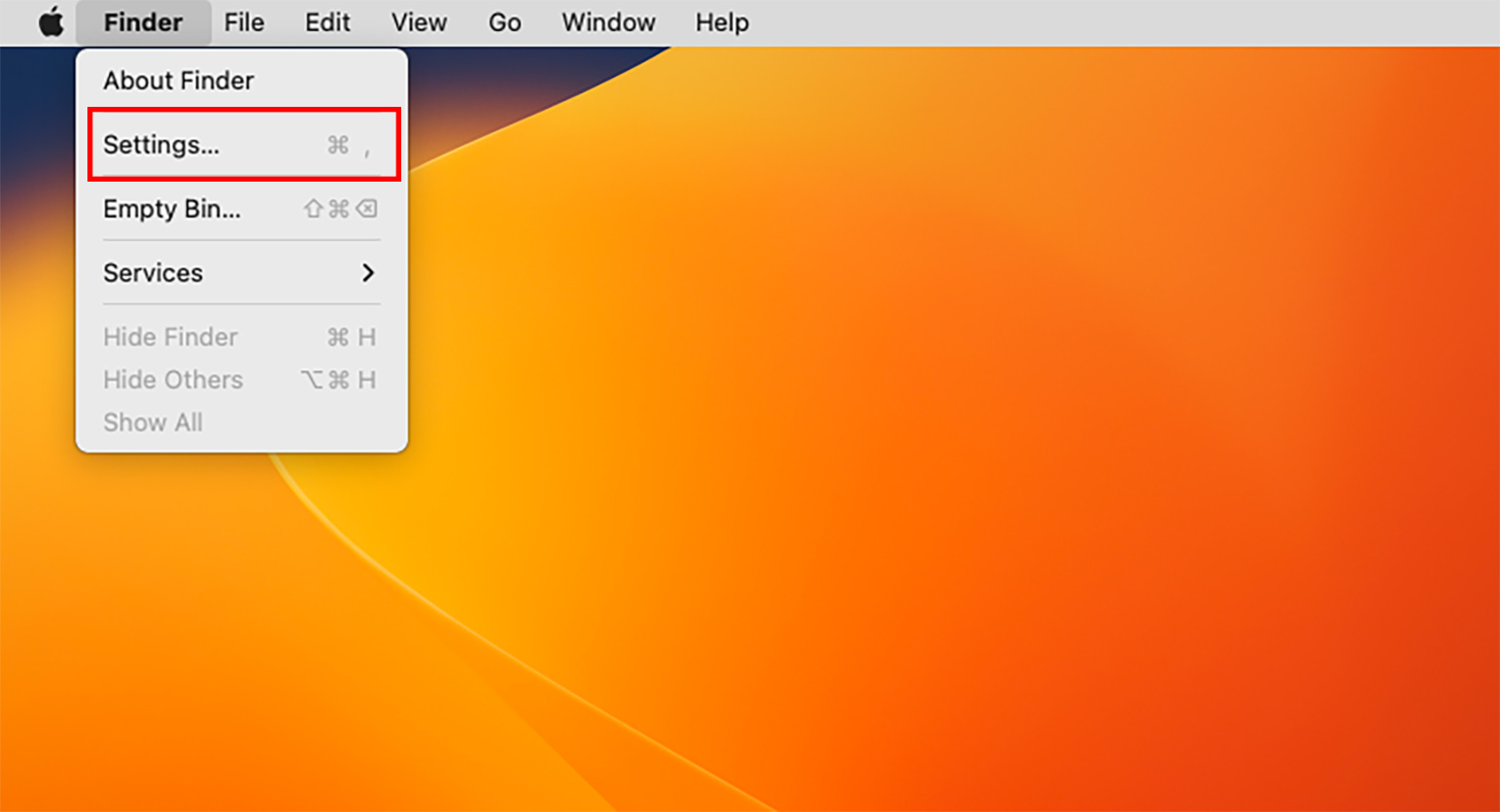
- 在“常规”标签页上,确保“外部磁盘”选项已勾选。
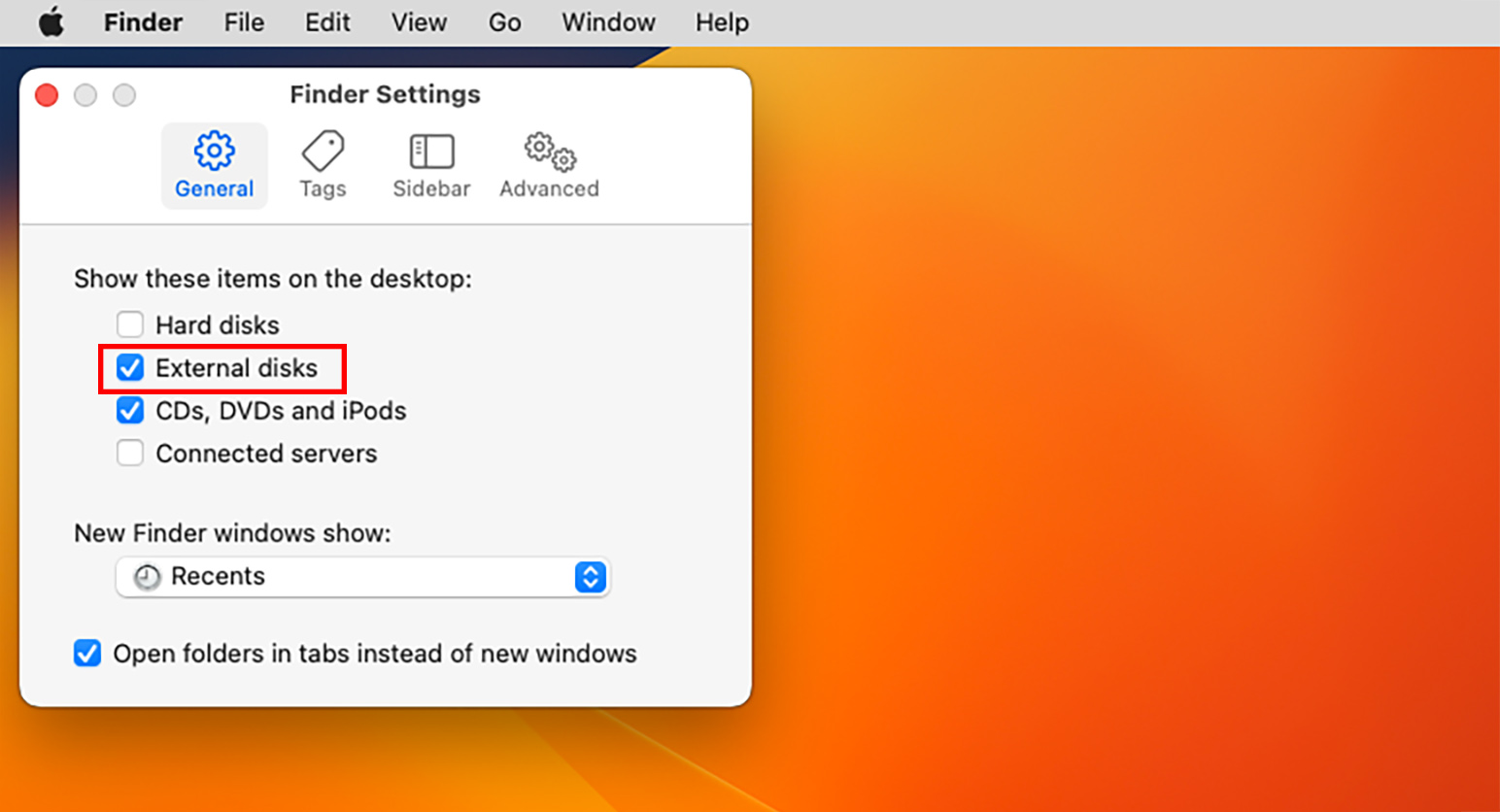
方法2: 在系统信息中验证CompactFlash卡
您还需要做的一件事是检查计算机是否正确检测到CompactFlash卡,即使它没有显示为存储设备。您可以通过在Mac的“系统信息”工具中查找卡片来实现。要检查它,请遵循以下步骤:
- 在键盘上按住“Option”键,并点击屏幕左上角的苹果标志。从那里,选择“系统信息”选项。
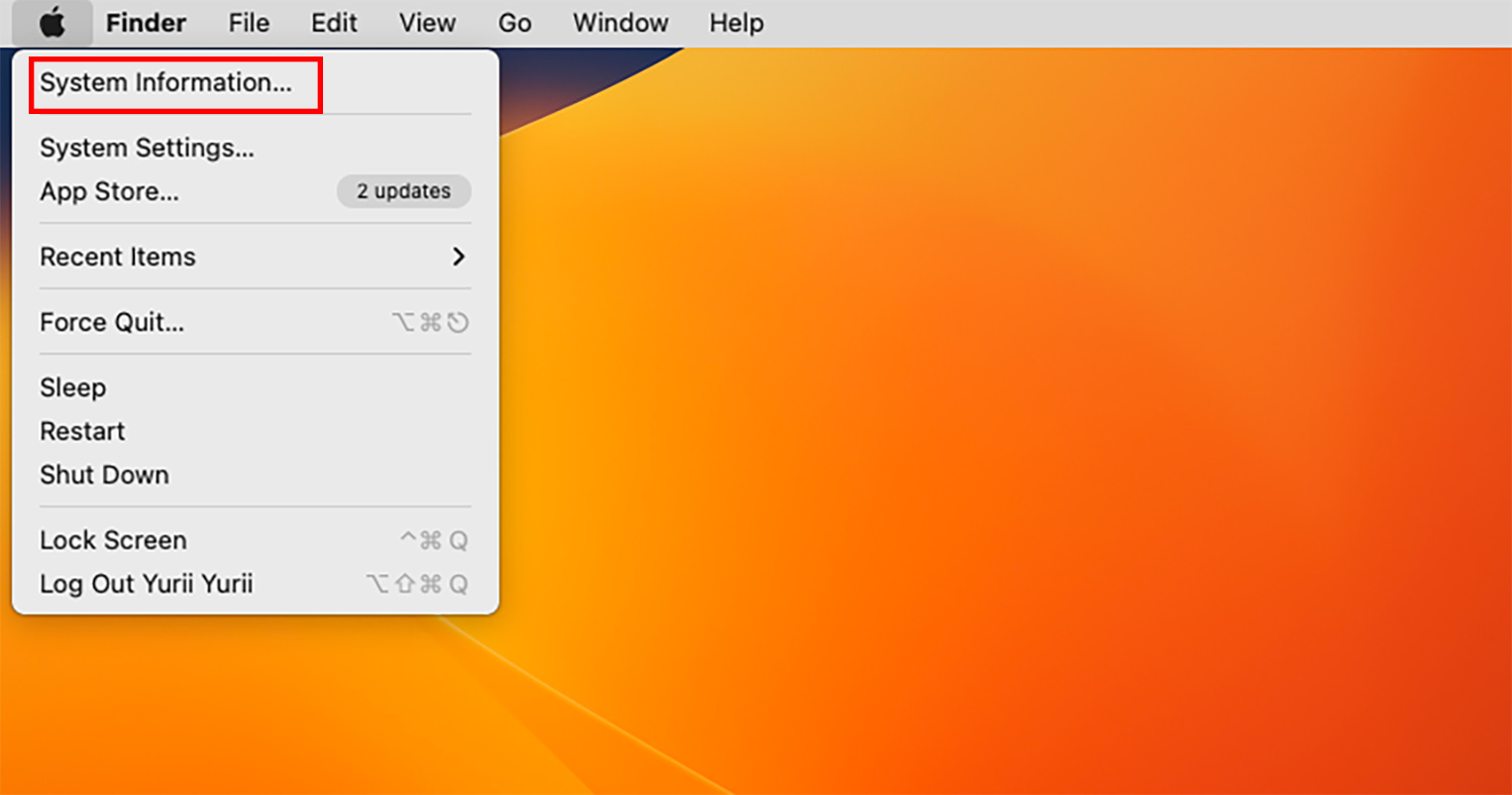
- 之后,检查你的Mac上已连接的设备,看看你的CF卡是否被正确识别。
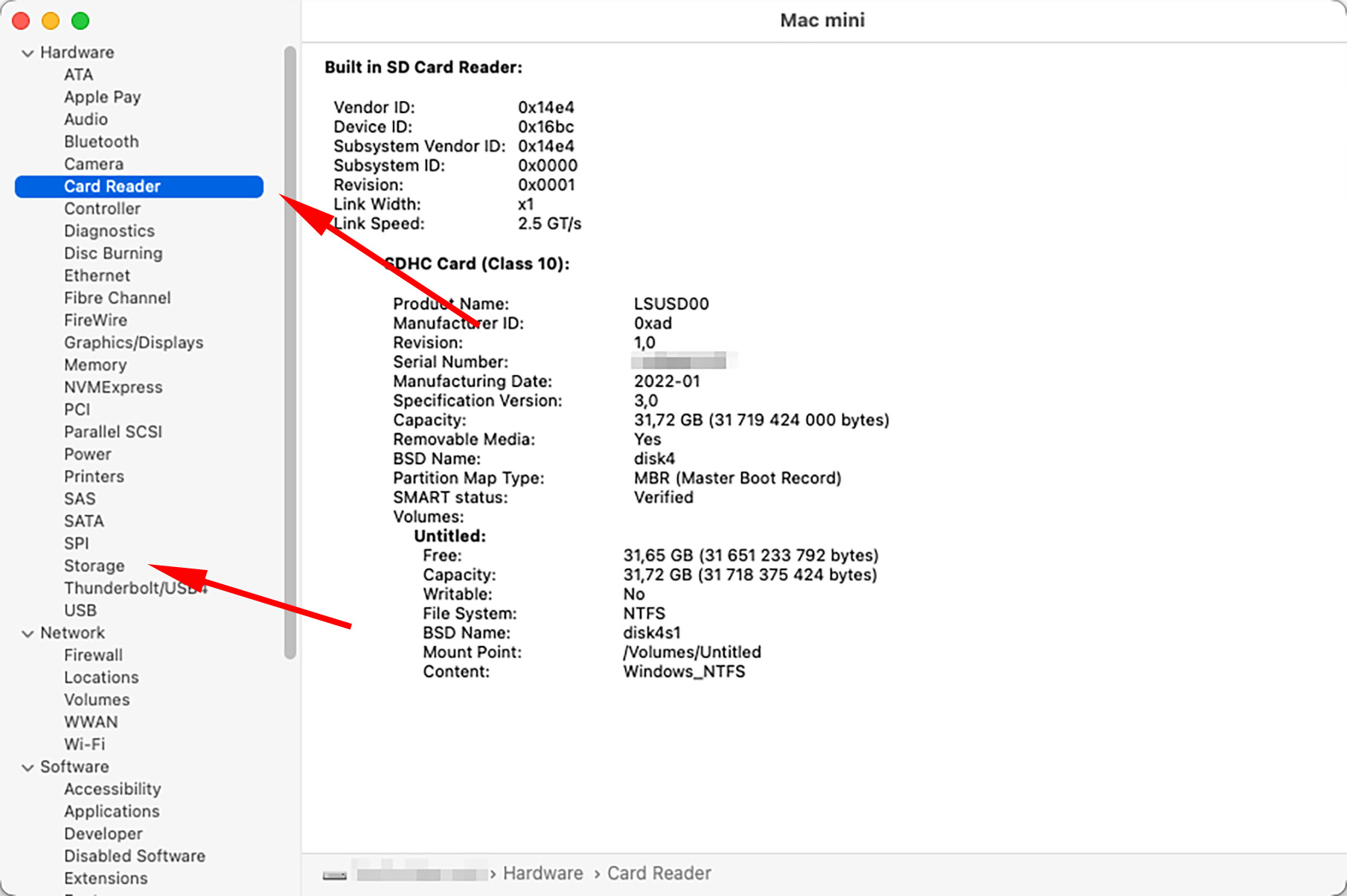
方法 3: 格式化 CF 卡
执行格式化可以解决您的 CF 卡的许多问题,包括设备未能正确读取的问题。如果您在上一部分中能够验证卡,您可以尝试按照以下步骤进行格式化:
- 首先,打开“访达”并从左侧面板选择“应用程序”
- 接下来,打开“实用工具”并选择“磁盘工具”
- 在左侧可用设备中选择您的CF卡,然后点击窗口顶部附近的“抹掉”选项。
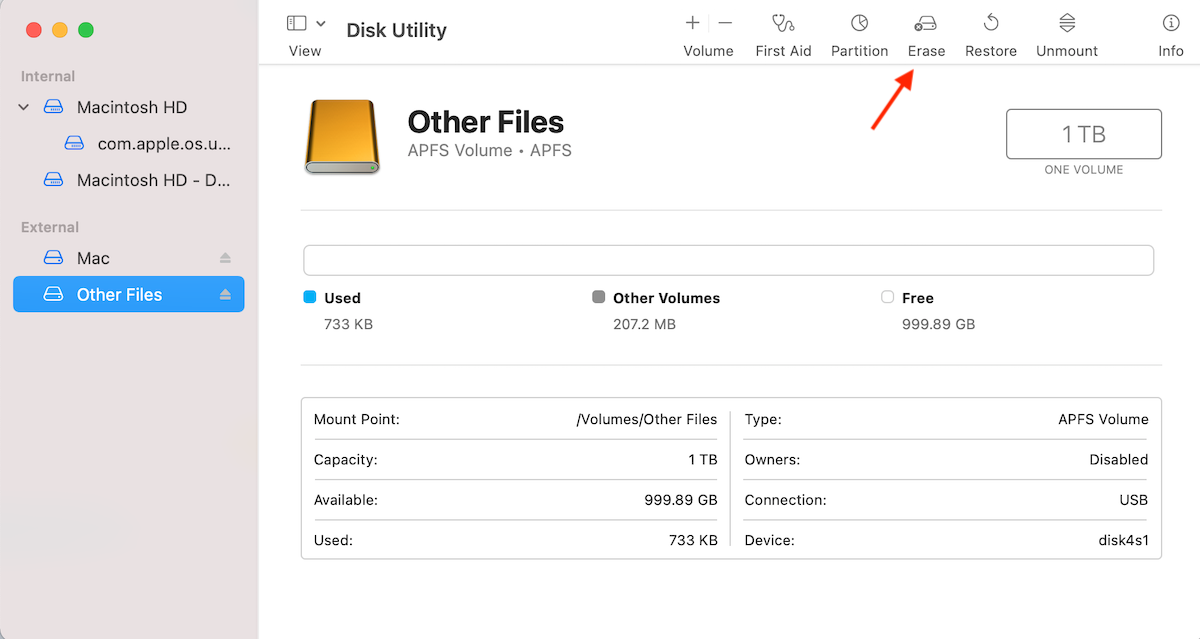
- 会出现一个小弹窗,在这里您可以为您的CR卡选择新的名称和格式。准备好后点击“抹掉”按钮,Mac OS将会处理剩下的事情。
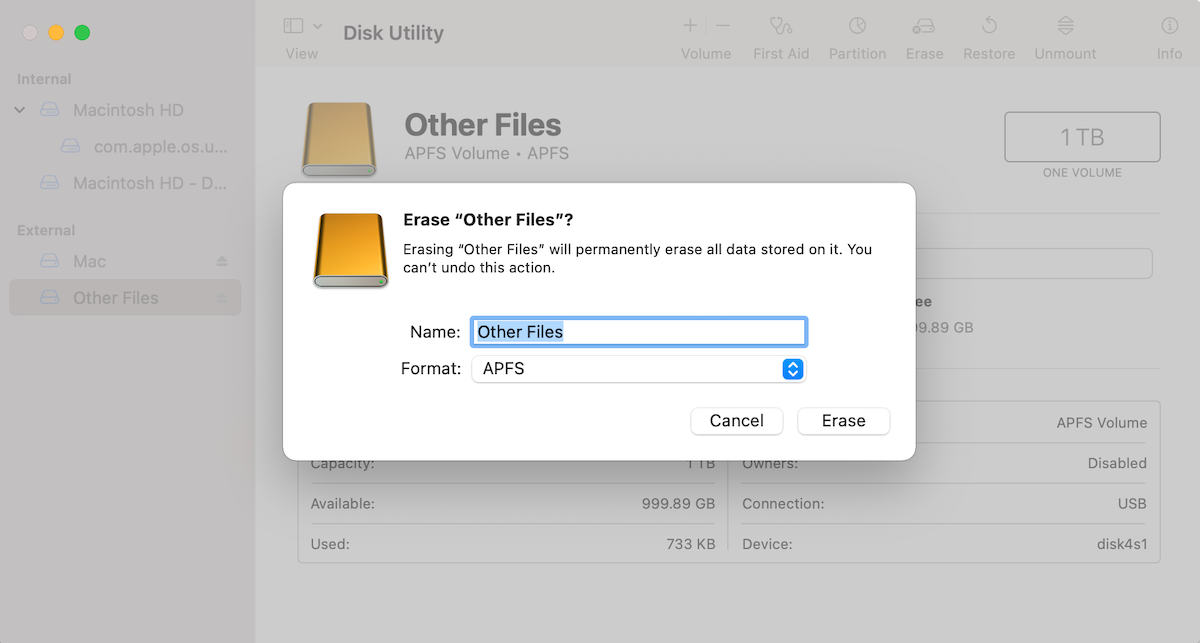
方法4:尝试使用急救修复CF卡
与Windows CHKDSK工具相似,Mac拥有一个“First Aid”功能,可检查存储设备是否有错误,并尽可能修复它们。以下是使用“First Aid”工具扫描CF卡的步骤:
- 首先,打开“Finder”并从左侧面板中选择“应用程序”
- 接下来,展开“实用工具”并选择“磁盘工具”
- 在左侧可用设备中选择你的CF卡,然后点击窗口顶部附近的“First Aid”选项。
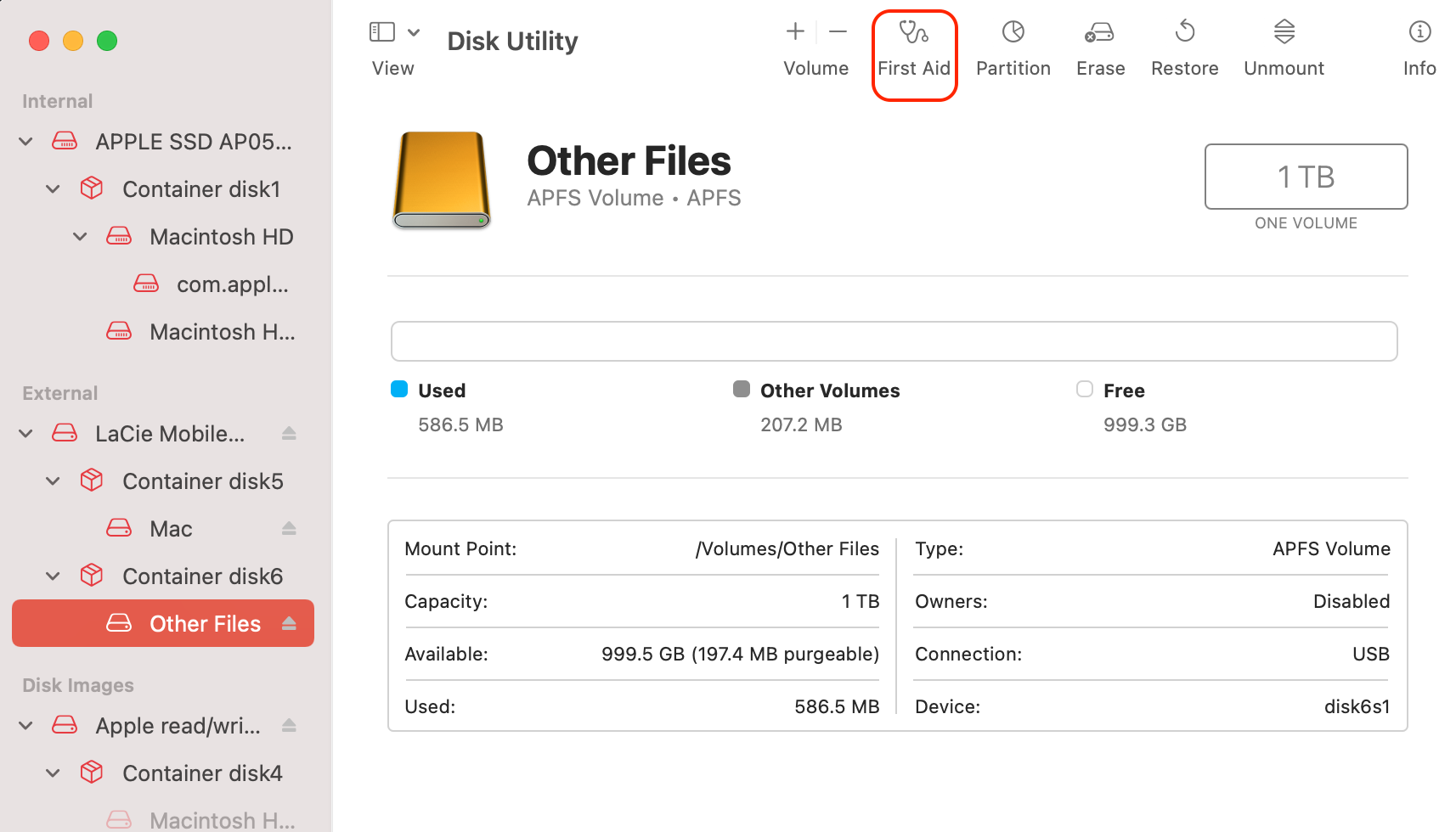
- 最后,在出现的弹窗中点击“运行”
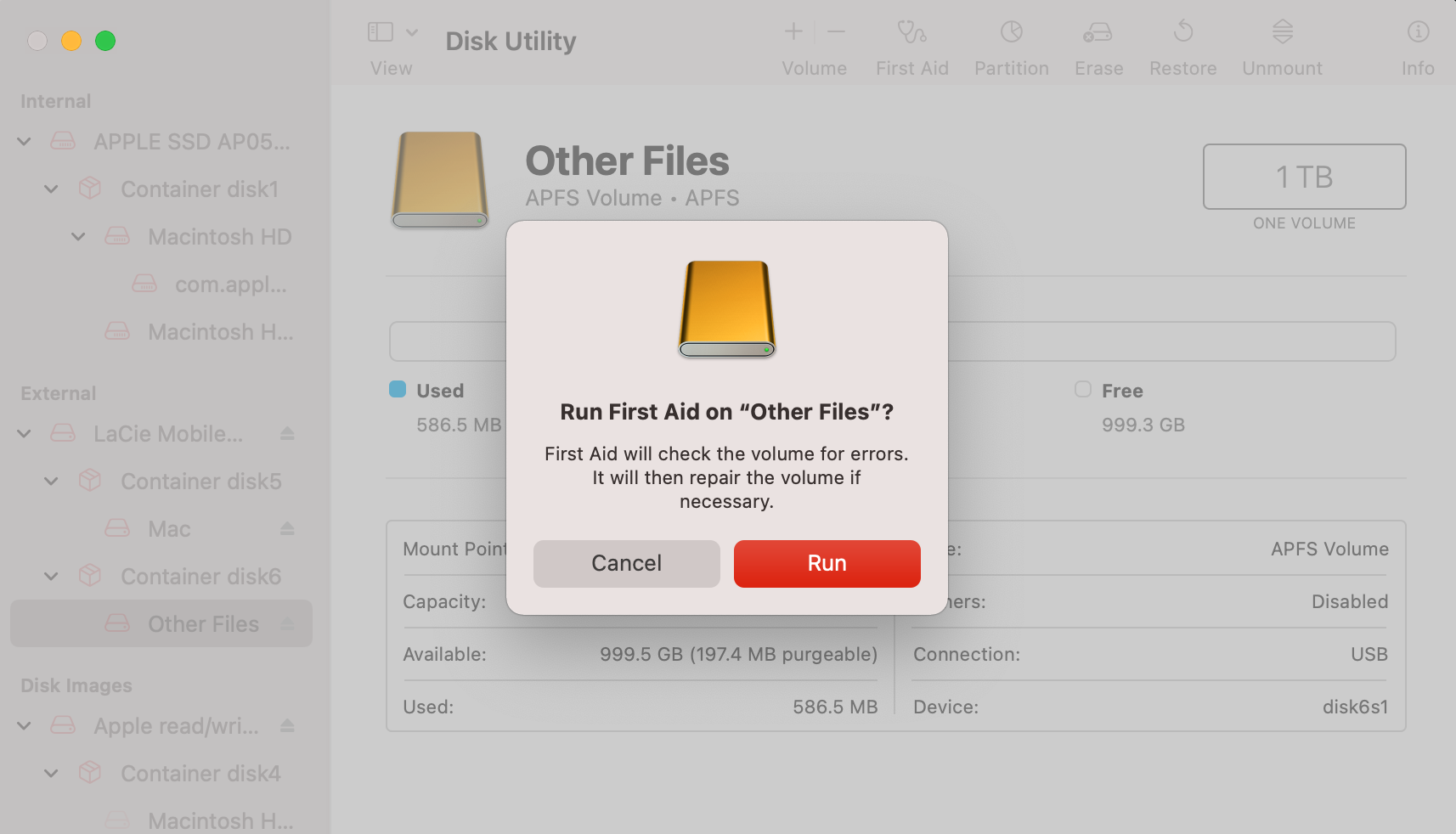
常见问题解答:
- 驱动问题
- 坏扇区
- 文件系统不兼容
- 物理损坏
- 格式化过程中的错误
 7 Data Recovery
7 Data Recovery 



